مراجعة أفضل المكونات الإضافية لقائمة مراجعة WordPress
نشرت: 2022-02-16إذا كنت تهتم حقًا بمحتوى WordPress الخاص بك ، فأنت تعلم أنه من الصعب الحفاظ على معايير عالية.
ليس من السهل إنشاء منشورات متسقة وعالية الجودة. بدون اتباع نهج دقيق ، ستجد أن موقعك له نهج مختلف من منشور لآخر ، وسرعان ما ينتهي بك الأمر بالكثير من المحتوى الفوضوي.
أحد الحلول هو إضافة قائمة تحقق WordPress. تمكنك هذه المكونات الإضافية من تحديد متطلبات كل منشور قبل النشر.
قمنا بتنزيل واختبار جميع المكونات الإضافية لقائمة التحقق الخاصة بـ WordPress. فيما يلي استعراضنا لجميع المكونات الإضافية الأربعة لقائمة التحقق من WordPress ...
أفضل مكون إضافي: PublishPress Checklists
يعد المكون الإضافي PublishlisPress Checklists خيارنا المفضل في هذا الشأن.
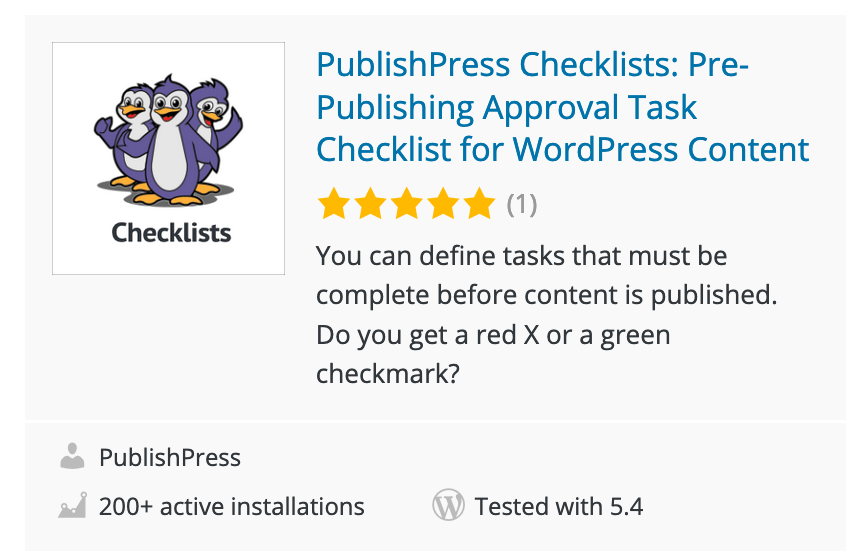
فيما يلي كيفية استخدام المكون الإضافي PublishPress Checklists:
- قم بتثبيت المكون الإضافي PublishPress Checklists.
- انتقل إلى قوائم التحقق> الإعدادات.
بشكل افتراضي ، سترى 5 متطلبات مختلفة:
- عدد الفئات (الحد الأدنى والحد الأقصى)
- عدد العلامات (الحد الأدنى والحد الأقصى)
- صورة مميزة
- مقتطف يحتوي على نص
- عدد الكلمات (الحد الأقصى والأدنى)
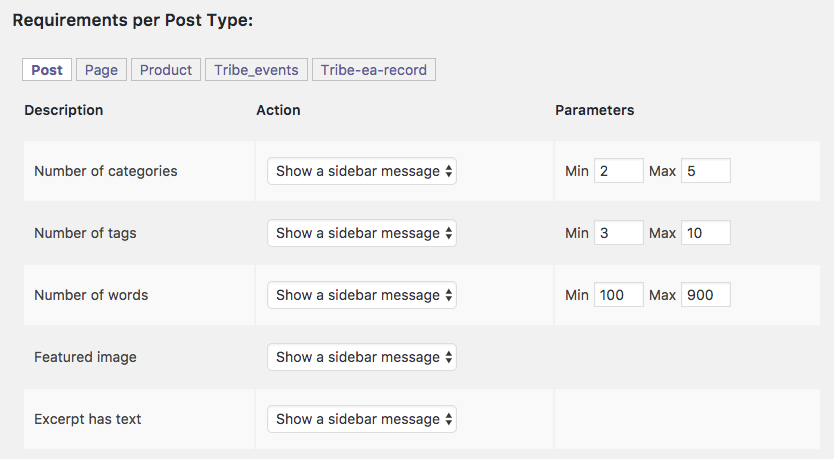
لاحظ شيئين في الصورة أعلاه:
- يمكن أن يكون لديك قائمة تحقق مختلفة لأنواع المنشورات المختلفة.
- يمكنك تحديد مدى صرامة كل متطلب.
دعنا نلقي نظرة على الثانية من هذه الميزات. في العمود الأوسط ، يمكنك الاختيار من بين هذه الإعدادات:
- إظهار رسالة في الشريط الجانبي: يسمح هذا للمستخدمين بنشر المنتجات ، ولكن المتطلب محدد باللون الأحمر بعلامة X في الشريط الجانبي.
- إظهار رسالة منبثقة : يسمح هذا أيضًا للمستخدمين بنشر المنتجات ، لكنهم سيرون نافذة منبثقة بها رسالة تحذير.
- منع النشر : هذا يفرض على المستخدمين إكمال أحد المتطلبات قبل النشر. يتم تمثيل هذه العناصر بعلامة "*".
هناك أيضًا خيار لإضافة متطلباتك المخصصة إلى قائمة تحقق WordPress. انقر فوق "إضافة عنصر مخصص" في أسفل القائمة.
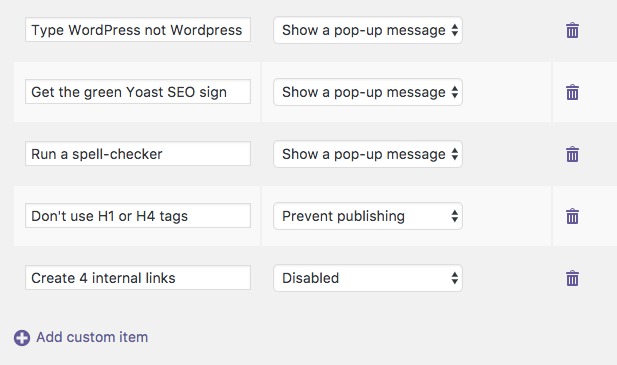
عندما تذهب لتحرير منشور ، سيكون مربع قائمة الاختيار في الشريط الجانبي الأيمن. تظهر المتطلبات غير المكتملة باللون الأحمر ، والمهام المكتملة باللون الأخضر. قائمة مراجعة المحتوى ذكية بما يكفي للتحقق من المتطلبات الافتراضية تلقائيًا. بالنسبة للمتطلبات المخصصة ، ستحتاج إلى النقر يدويًا على النص الأحمر لتحويله إلى اللون الأخضر.
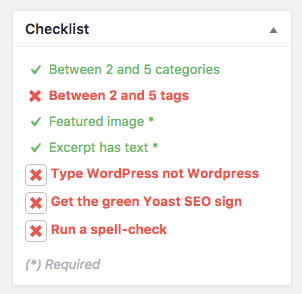
في صورة سابقة ، رأيت عدة خيارات مختلفة لكل متطلب. إذا اخترت "إظهار رسالة منبثقة" ، فهذا ما ستراه:
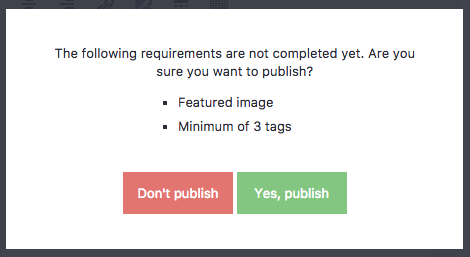
بشكل عام ، فإن PublishPress Checklists هي الأكثر مرونة في هذا الخيار ولديها أسهل واجهة. لقد بدأنا في استخدامه على جميع مواقعنا.
البرنامج المساعد رقم 2. قائمة فحص المتطلبات
يسمح المكون الإضافي لقائمة فحص المتطلبات للمسؤولين بطلب إدخال المحتوى قبل نشر الصفحة والمنشور.
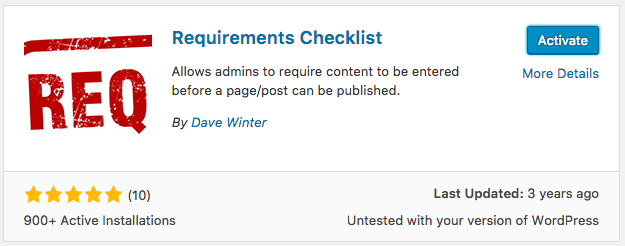
- بعد تثبيت المكون الإضافي ، انتقل إلى الإعدادات> قائمة التحقق من المتطلبات.
ستلاحظ أنه يمكن أن يكون لديك متطلبات مختلفة للمنشورات والصفحات ، وهي لمسة لطيفة. لا توجد خيارات قابلة للتكوين - ستحتاج إلى استخدام المتطلبات الافتراضية:
- عنوان
- محرر WYSIWYG
- صورة مميزة
- مقتطفات
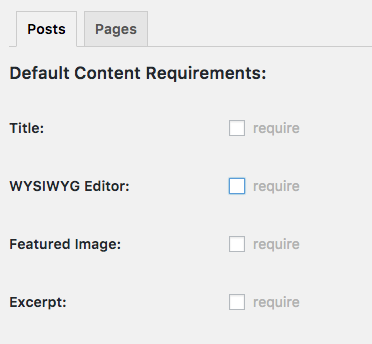
يمكنك أيضًا اختيار متطلبات العلامات والفئات وما يصل إلى 5 تصنيفات مخصصة لكل نوع منشور.
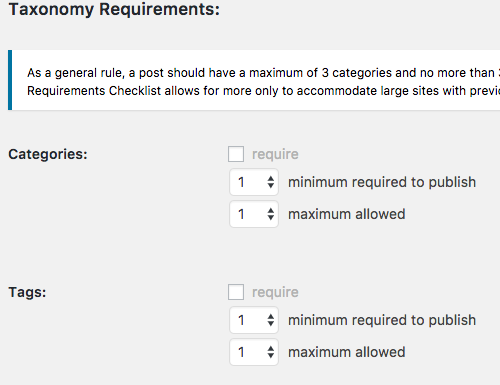
أحد الجوانب الإيجابية لقائمة التحقق من المتطلبات هو أنه يأتي مع دعم Yoast SEO و All In One SEO Pack. في حالة Yoast SEO ، يمكنك مطالبة المستخدمين بإدخال كلمة رئيسية مركزة ووصف تعريف.

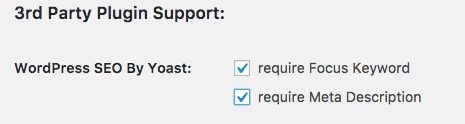
تُظهر هذه الصورة التالية مربع قائمة التحقق من المتطلبات أثناء تحرير منشور. قائمة فحص المتطلبات ذكية بما يكفي لاكتشاف ما إذا كنت قد استوفيت المتطلبات تلقائيًا. حتى تنتهي من ذلك ، يكون الزر "نشر" مخفيًا.
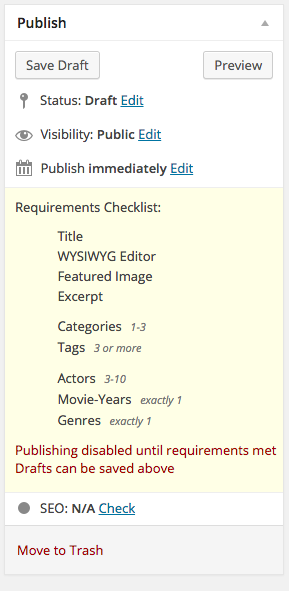
لقد أحببت قائمة التحقق من المتطلبات وهي بالتأكيد "أفضل البقية". إنها ليست جيدة مثل قائمة مراجعة المحتوى ، ولكنها تحتوي على بعض الميزات الرائعة.
أحد الجوانب السلبية الأكثر أهمية لقائمة فحص المتطلبات هو عدم وجود تحديث منذ أكثر من 3 سنوات. يحمل المكون الإضافي هذا التحذير: "ربما لم يعد يتم صيانته أو دعمه وقد يواجه مشكلات في التوافق عند استخدامه مع الإصدارات الأحدث من WordPress."
البرنامج المساعد رقم 3. ما قبل النشر ، قائمة التحقق
يتيح لك المكون الإضافي Pre-Publish Post Checklist إنشاء قوائم مهام لمنشورات WordPress الخاصة بك.
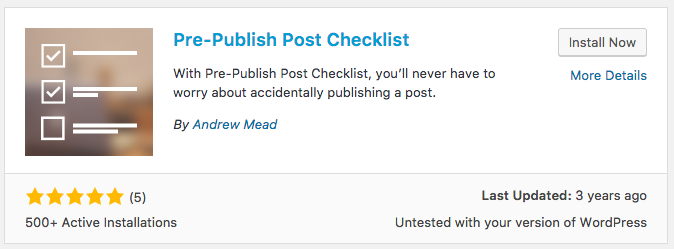
- بعد التثبيت ، انتقل إلى الإعدادات> قائمة التحقق للنشر المسبق.
- لا توجد خيارات افتراضية ، ولكن يمكنك كتابة اقتراحات النشر الخاصة بك في مربع نص.
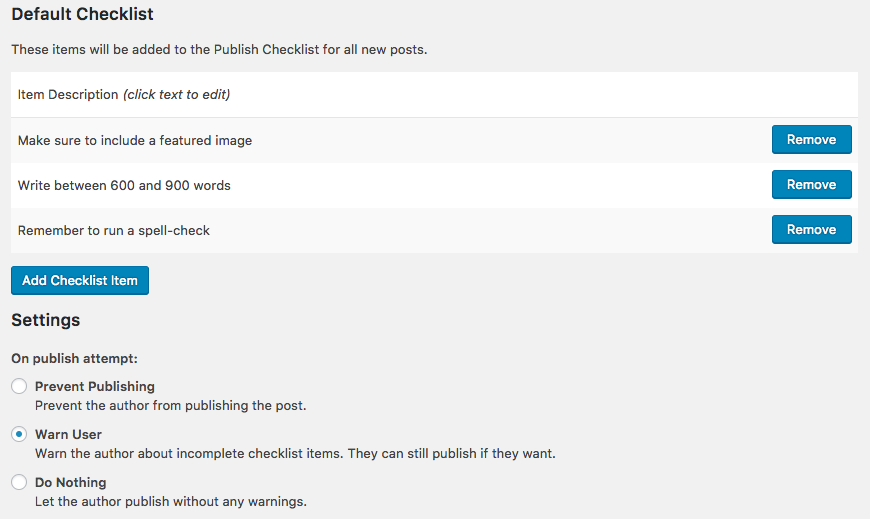
لاحظ تلك الخيارات في الجزء السفلي من الإعداد؟ يمكنك أن تقرر مدى صرامة متطلباتك.
- منع النشر : منع المؤلف من نشر التدوينة.
- تحذير المستخدم : حذر المؤلف من عناصر قائمة التحقق غير المكتملة. لا يزال بإمكانهم النشر إذا أرادوا.
- لا تفعل شيئًا : دع المؤلف ينشر دون أي تحذيرات.
عندما تذهب لكتابة منشور ، تُظهر هذه الصورة التالية ما ستراه في قائمة تحقق WordPress. قائمة التحقق في الشريط الجانبي الأيمن. لا يوجد اكتشاف تلقائي - سيحتاج المستخدمون إلى تحديد المربع يدويًا لإثبات أنهم استوفوا متطلباتك.
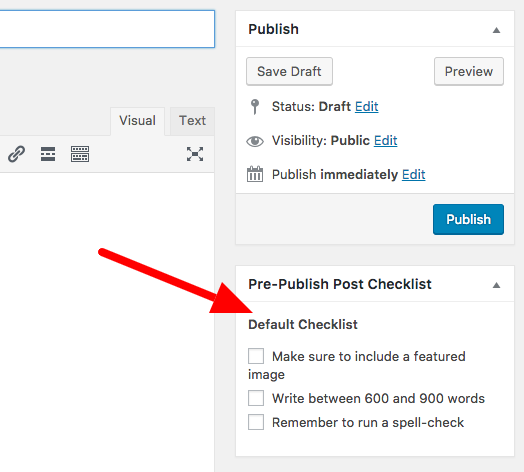
إذا حاولت نشر المنشور دون تحديد جميع المربعات ، فسترى هذه الرسالة المنبثقة:
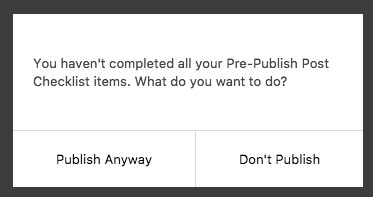
للأسف ، Pre-Publish Post Checklist هو مكون إضافي آخر لقائمة تحقق WordPress لم يتم تحديثه أيضًا خلال 3 سنوات.
البرنامج المساعد رقم 4. كاتب جيد تحقق
يصف المكون الإضافي Good Writer Checkify نفسه بأنه "أداة قائمة تحقق تعمل بمثابة" مدرب إدخال مدونة "خاص بك. وهي متاحة على WordPress.org منذ ما يقرب من 6 سنوات حتى الآن وعلى عكس البعض الآخر في هذه القائمة ، فقد تم تحديثها مؤخرًا.
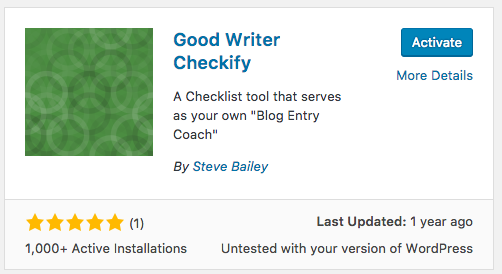
- بعد التثبيت ، انتقل إلى الإعدادات> Good Writer Checkify.
- لا يحتوي المكون الإضافي على أي اقتراحات محددة مسبقًا. يمكنك إدخال التذكيرات الخاصة بك في مربعات النص ، كما في الصورة أدناه:
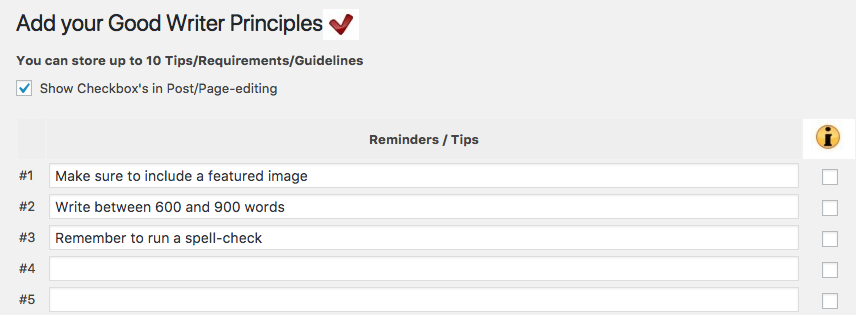
ستظهر قائمة التحقق نفسها مباشرة أسفل منشورات WordPress الخاصة بك. هذه العناصر هي بالفعل تذكيرات / نصائح وليست تذكيرات فعلية. لا توجد طريقة لإجبار الأشخاص على اتباع هذه الاقتراحات قبل أن يتمكنوا من النشر.
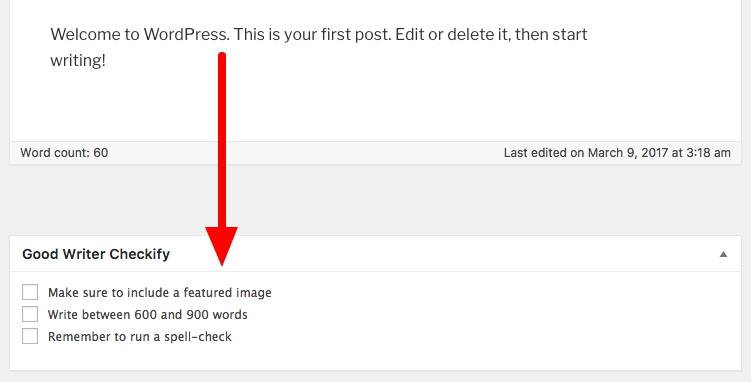
الكل في الكل ، Good Writer Checkify هو مكون إضافي لقائمة تحقق WordPress له بعض الاستخدام ولكنه يظهر عمره. لقد استخدمنا موقع PluginTests.com للتحقق من كود المكونات الإضافية وأدى فحص كود Good Writer Checkify الموجود عليه إلى ظهور عدد كبير من الأخطاء.
ملخص قائمة مراجعة ووردبريس
يعد المكون الإضافي Content Checklist هو الخيار الأفضل في هذه القائمة بمسافة:
- يكتشف تلقائيًا ما إذا كان الكتاب قد استوفوا متطلباتك.
- يحتوي على خيارات محددة مسبقًا ويسمح لك أيضًا بإنشاء متطلباتك الخاصة.
- تم تحديثه مؤخرًا وبشكل منتظم.
- بصريا ، يتم تقديمه بطريقة جذابة للغاية.
إذا كنت تبحث عن مكون إضافي لقائمة تحقق WordPress ، فنحن نوصي بقائمة التحقق من المحتوى.
